
【Windows】検索バーのイラストを非表示にする
検索バーに表示されるイラスト(絵)は、Windows 10・11に新たに実装された「検索のハイライト」の機能です。検索のハイライトは、祝日や記念日、Bingの日替わり画像に関連するイラストを、検索ボックス内に表示します。
この検索バーに表示されるイラストは、設定により表示/非表示を切り替えることができます。検索ボックス内に絵を表示させたくないときは、本記事の手順に沿って設定を変更してください。
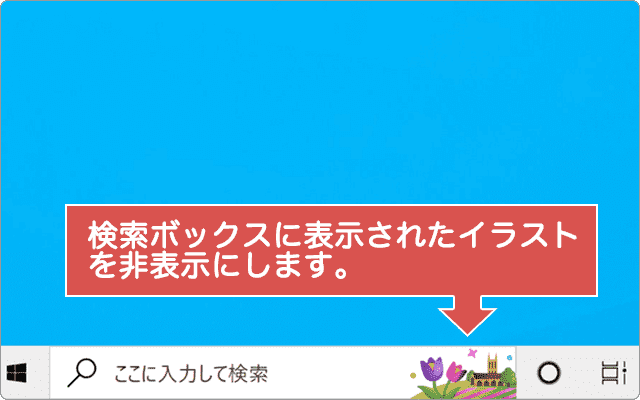
対象OS Windows 10、Windows 11
検索バーのイラストを消す
検索ボックスのイラストを非表示にするために、検索ハイライトの設定を変更します。Windows 11の場合、設定アプリからイラストの表示/非表示を切り替えることができます。
-
 (スタート)ボタンをクリックします。
(スタート)ボタンをクリックします。
-
 (設定)ボタンをクリックします。
(設定)ボタンをクリックします。
-
設定が開いたらメニューの中から、[プライバシーとセキュリティ]をクリックします。
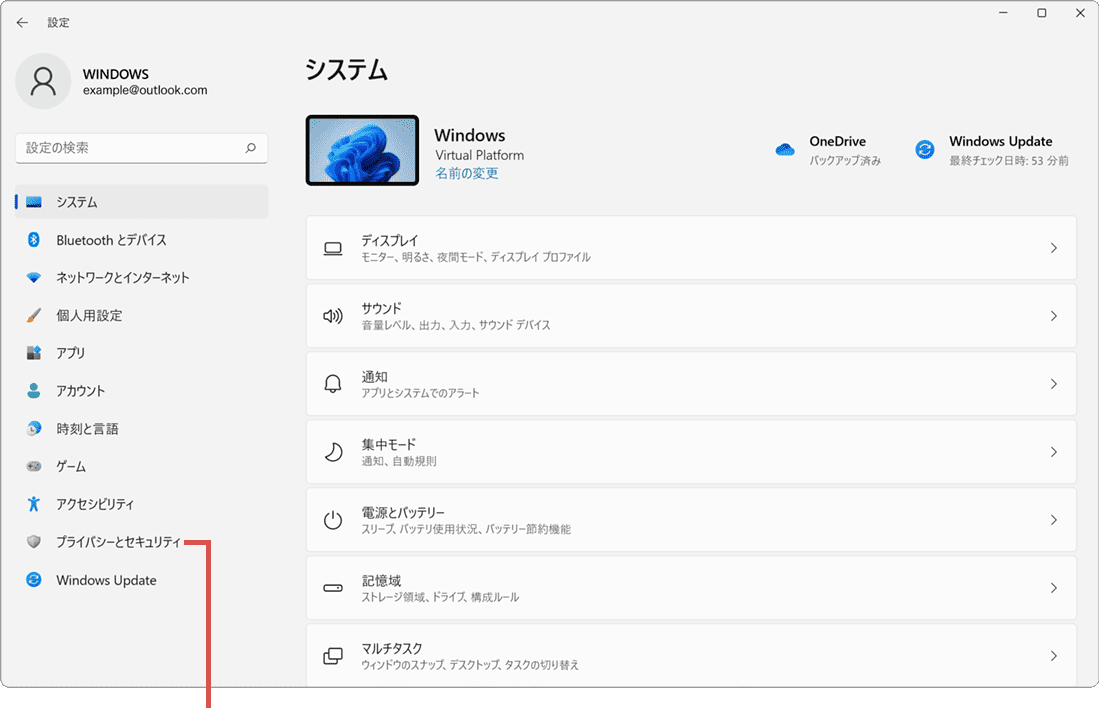
[プライバシーとセキュリティ]をクリックします。 -
画面が切り替わったら、[検索アクセス許可]をクリックします。
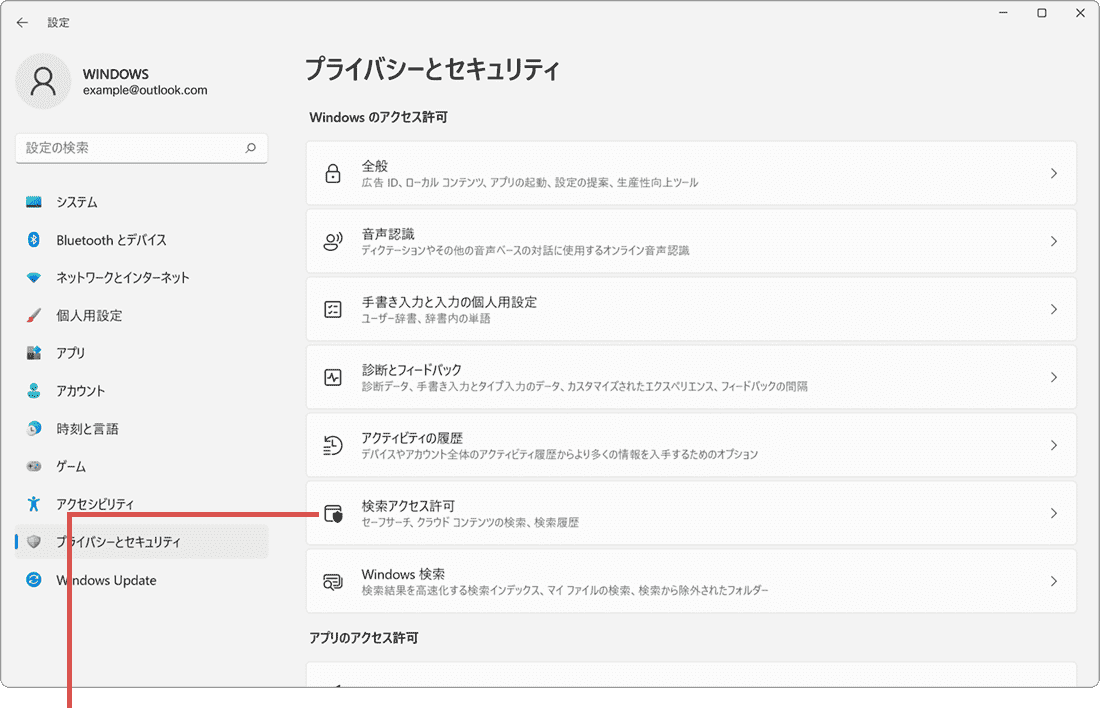
[検索アクセス許可]をクリックします。 -
[検索ハイライトを表示する]のスイッチをオフにします。
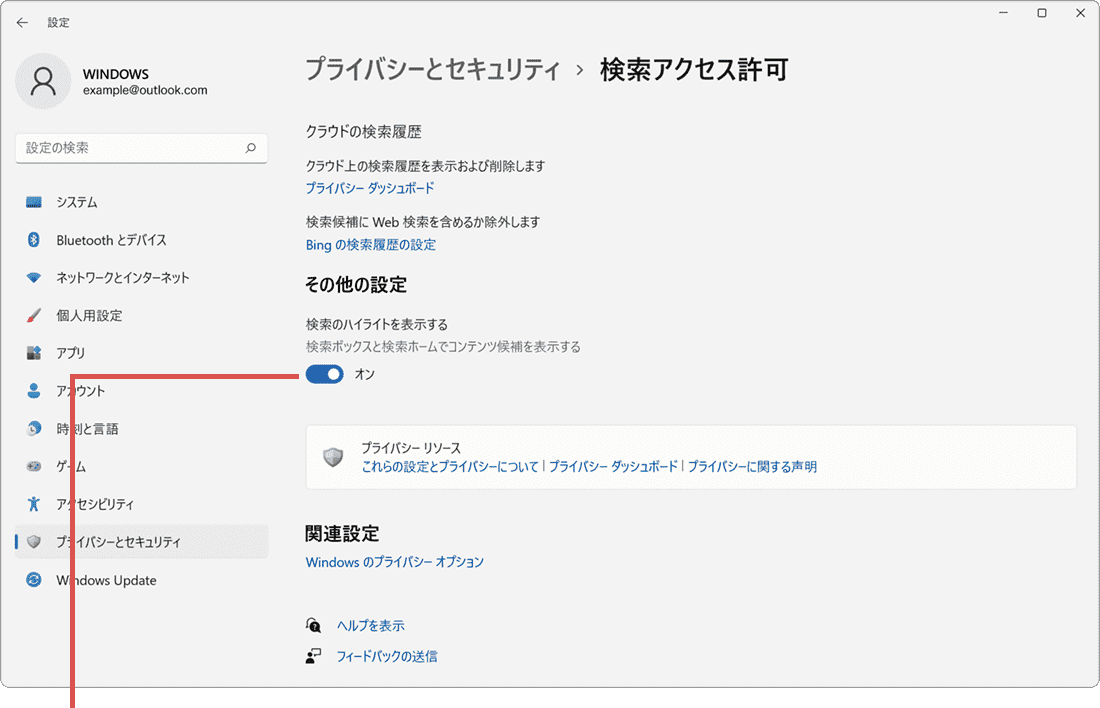
[検索ハイライトを表示する]をオフにします。
-
タスクバー上のアイコンがない箇所、または検索ハイライトの上でマウスを右クリックします。
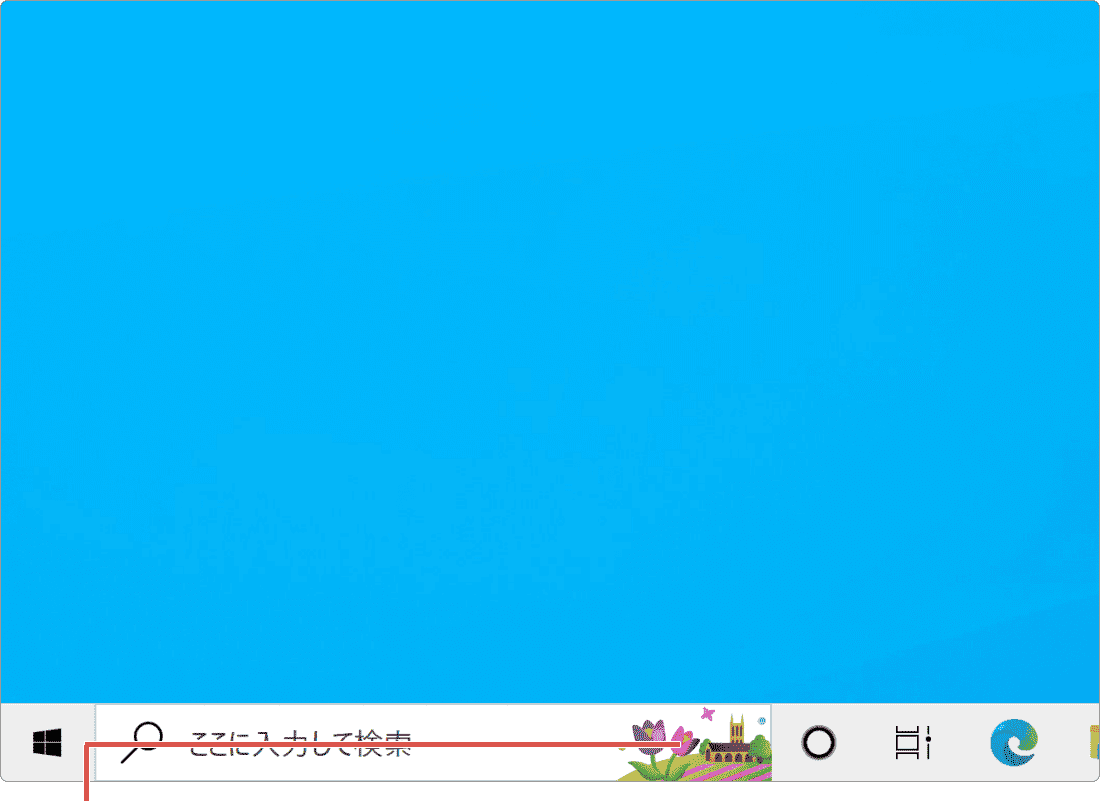
タスクバーを右クリックします。 -
[検索]>[検索ハイライトを表示する]をクリックしてチェックを外します。
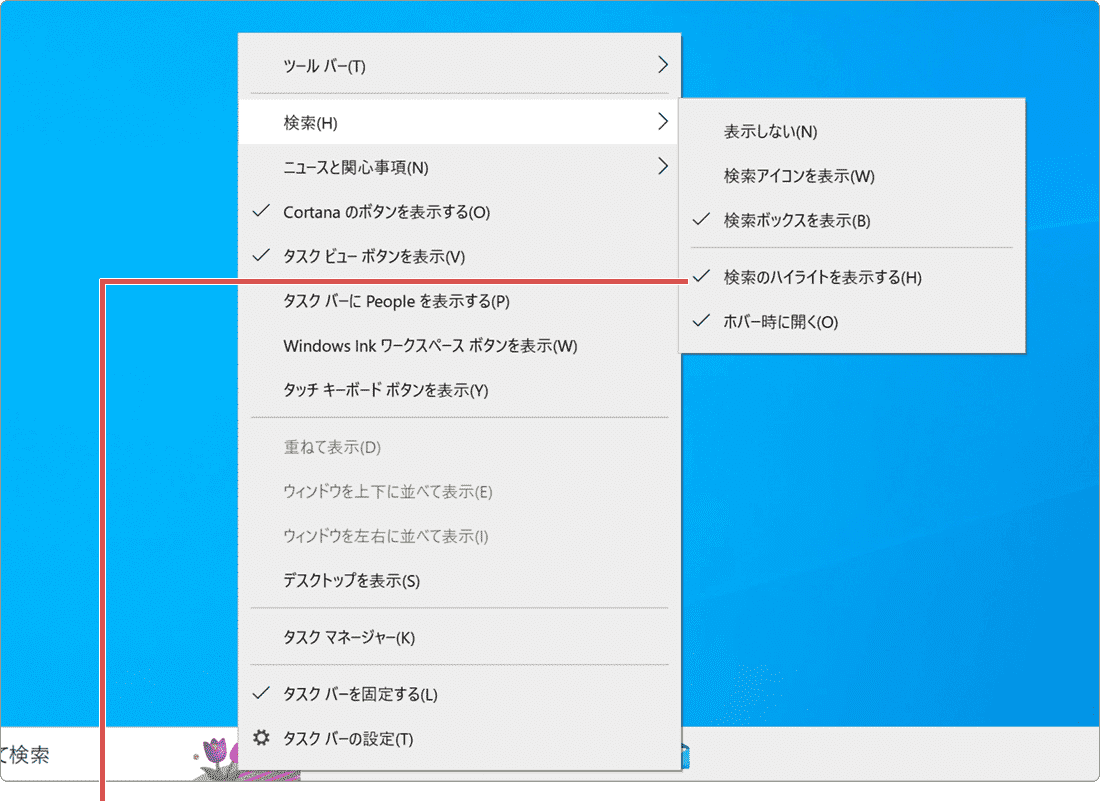
[検索ハイライトを表示する]をクリックします。
![]() ヒント:
検索ハイライトを再表示したいときは、[検索のハイライトを表示する]をオンにしてください。
ヒント:
検索ハイライトを再表示したいときは、[検索のハイライトを表示する]をオンにしてください。
(参考)検索ハイライトが再表示されないときは?
[検索のハイライトを表示する]にチェックをつけても、検索ハイライトが再表示されないことがあります。これは、検索ボックスが非表示にされているためです。検索ハイライトを再表示するには、タスクバーを右クリック >[検索]>[検索ボックスを表示]と順にクリックして、検索ボックスを有効にしてください。
参考:Windowsで検索ボックスを非表示または再表示する(マイクロソフト)
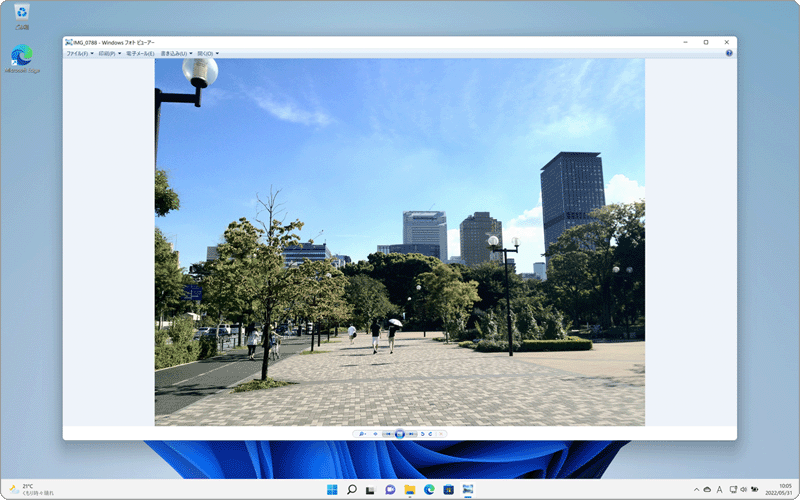
 Copyright e-support. All Rights Reserved.
Copyright e-support. All Rights Reserved.